Hur man blockerar någon på Facebook

Facebook är världens mest populära sociala nätverk, och med det kommer en massa problem. Inte bara måste du ta itu med alla vanliga troll som du hittar online, men galna exes, stalkers och falska profiler ser ut som om du är alla permanenta armaturer.
Tack och lov kan du blockera dessa typer av användare. Låt oss titta på hur.
Vad gör ett block?
När du blockerar någon på Facebook:
- De kan inte längre se dina inlägg eller besöka din profil.
- De kan inte hitta din profil
- De kan inte meddela dig med Facebook Messenger.
- De kan inte lägga till dig som vän.
- De kan inte poke dig, tagga dig, bjuda dig på händelser eller på annat sätt interagera med
- Du kommer automatiskt att bli oförglömlig och följa dem.
Om det låter som vad du vill, läs vidare.
Blockera någon på Facebook
För att blockera någon på Facebook från din webbläsare, gå till deras profilsida och knacka på de tre prickarna i nedre högra hörnet på deras täckfoto.
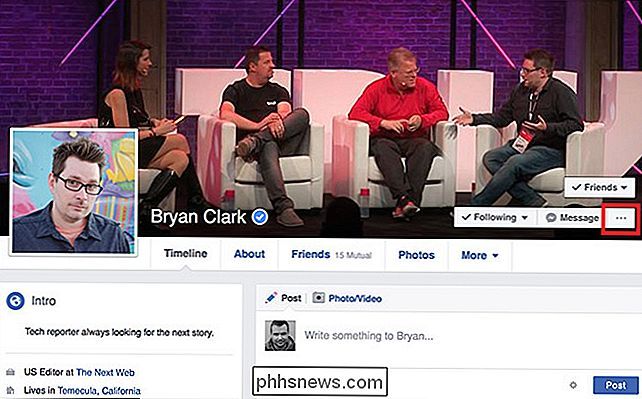
Klicka på Blockera
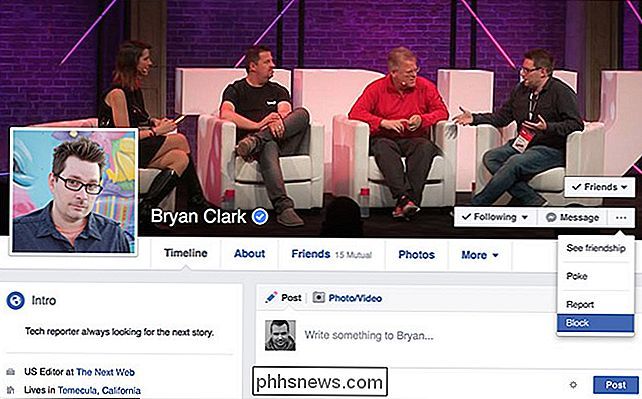
och klicka sedan på Bekräfta.
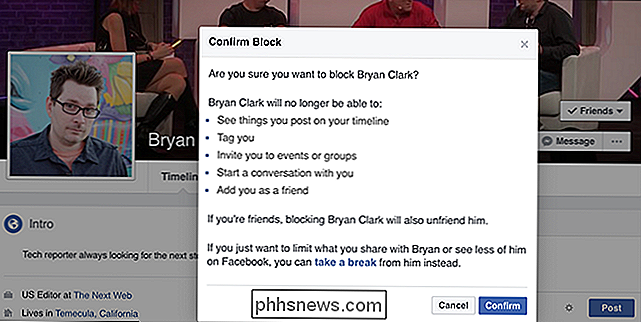
Du kan också blockera någon genom att klicka på hänglåsikonen längst upp till höger och sedan välja Hur stoppar jag någon som stör mig?
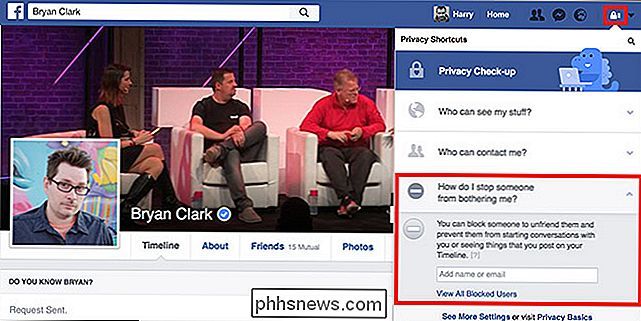
Ange deras namn och klicka sedan på Blockera.
För att blockera någon från Facebook-mobilappen, är processen liknande. Gå till deras profil och tryck på Mer. Tryck på Block och sedan Blockera igen.
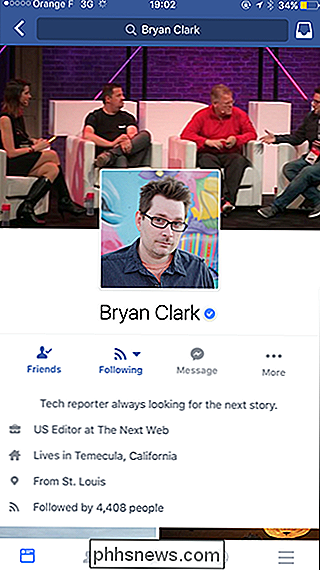
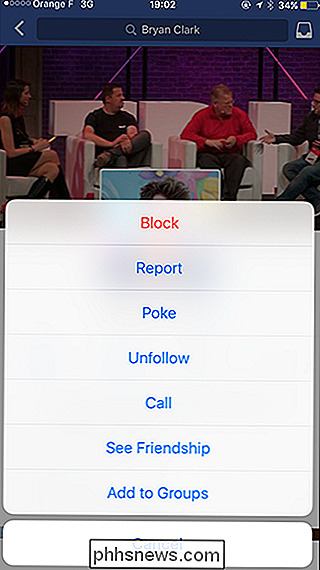
Du kan också gå till skärmen Alternativ och knacka på Genvägar.
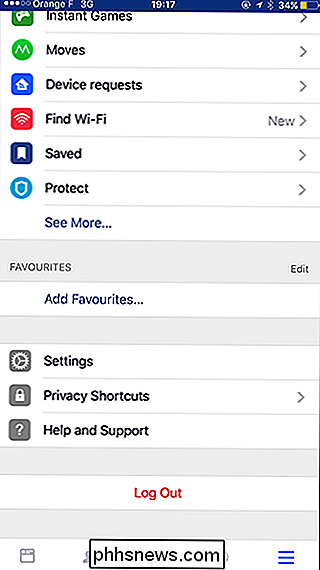
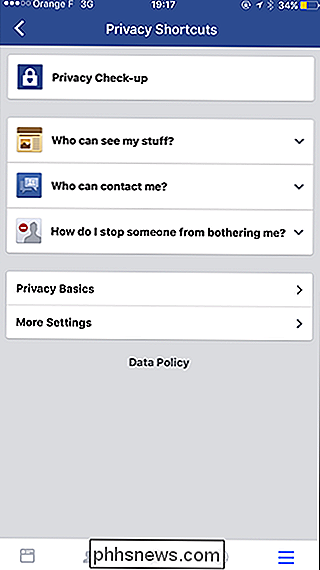
Välj igen, Hur stoppar jag någon som stör mig? Ange namnet på personen du vill blockera och tryck Blockera.
Hur man avblocker någon på Facebook
För att avblockera någon på Facebook, gå till Sekretessgenvägar> Hur hindrar jag någon från att stör mig? på webbplatsen eller mobilappen.
På webbplatsen väljer du Visa alla blockerade användare.
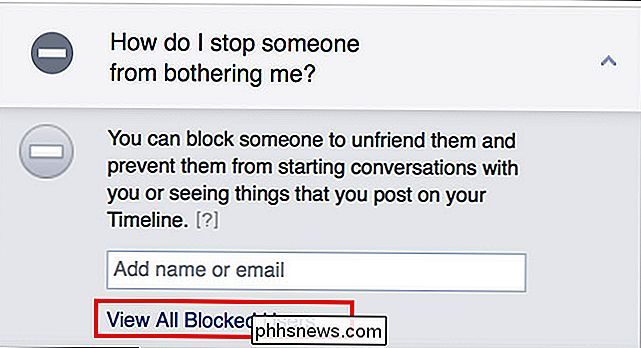
På mobilappen trycker du på Blockerade användare.
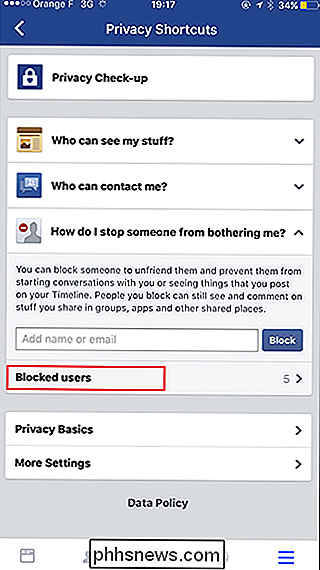
Du får se en lista över alla användare du har blockerat . Markera knappen Unblock bredvid personen du vill avblockera.
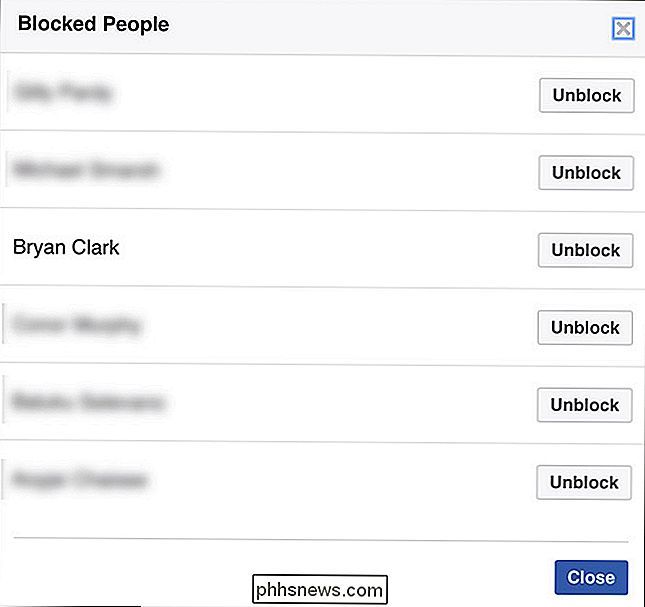
Slutligen, klicka på Bekräfta.
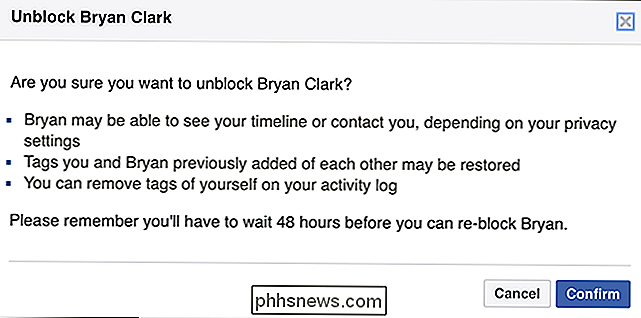
Nu kommer de att blockeras. För att återansluta med dem måste du lägga till dem som en vän igen.

Perfekt datorsäkerhet är en myt. Men det är fortfarande viktigt
Kanske har du hört det förut: "Säkerhet är en myt." Det har blivit en vanlig avstå efter en oändlig sträng av högprofilerade säkerhetsbrott. Om Fortune 500-företag med säkerhetsbudgetar i miljoner dollar inte kan låsa saker, hur kan du? Och det är sanning i detta: perfekt säkerhet är en myt. Oavsett vad du gör, oavsett hur försiktig du är, kommer du aldrig att vara 100 procent säker från hackare, skadlig kod och cyberbrottslighet.

Varför använder folk "echo" -kommandot när du installerar programvara i Linux?
Om du är ny på att använda Linux, kan många av kommandona och variationer av dem tycka lite förvirrande. Ta kommandot "echo", till exempel. Varför använder folk det när du installerar programvara? Dagens SuperUser Q & A-post har svaret på en ny Linux-användares fråga. Dagens Frågor och svar-session kommer till vår tjänst med SuperUser-en indelning av Stack Exchange, en community-driven gruppering av Q & A-webbplatser.



